4 enkle måter å raskt låse opp en iPhone med/uten Siri
Noen ganger blir det frustrerende å ha iPhonen låst, helt til Siri dukker opp som en overraskende løsning for å komme seg inn. Hvis du er nysgjerrig på hvordan låse opp en iPhone med Siri, du tar opp et tema som har skapt mye interesse – og litt kontrovers. Apple skapte ikke Siri for å bryte sikkerhetstiltak, men bestemte tilgjengelighetsfunksjoner og triks har gjort det mulig for brukere å omgå låseskjermen i sjeldne tilfeller. Følgende tekst undersøker alle gyldige metoder kombinert med usannsynlige teknikker som ville tillatt Siri å låse opp enheten din.

I denne artikkelen:
Del 1. Hvorfor kan du låse opp en iPhone med Siri uten passord
Når man ser på en iPhone, er det umulig å låse den opp uten å taste inn et passord. Apple ble berømt ved å levere strenge sikkerhetstiltak. I noen eldre iOS-versjoner fant imidlertid brukere en måte å låse opp iPhoner ved hjelp av Siri uten å trenge et passord.
Siri hadde ikke funksjonaliteten til å bryte gjennom låste iPhone-skjermer. Vanlige brukere oppdaget disse tilgangspunktene gjennom ubeskyttede sikkerhetsprotokoller designet for spesifikke aspekter ved iPhone-drift. Brukere kunne opprette tilgangspunkter for en iPhone gjennom Siri når den mottar tillatelser for apper, inkludert meldinger, kontakter eller innstillinger. Ulike grupper av hackere, sammen med nysgjerrige brukere, fant og utnyttet sikkerhetssvakhetene for å låse opp iPhone-skjermer uten å måtte oppgi passord.
Flere av disse sikkerhetsproblemene har blitt løst gjennom Apple-produktoppdateringer. Folk er fortsatt interessert i denne metoden, som tjener to funksjoner: systemtesting og reaccess av personlige enheter.
Del 2. Slik låser du opp iPhone med Siri uten passord [kun iOS 8 til 10.1]
Nysgjerrig på hvordan man låser opp en iPhone med Siri? Det var en kort periode der det var mulig, i hvert fall på eldre enheter. Fra iOS 8 til iOS 10.1 oppdaget brukere en allment kjent teknikk som lot dem omgå låste skjermer via Siri kombinert med innebygde smarttelefonapplikasjoner. Eldre iPhone-modeller med Hjem-knapper kunne låses opp med denne metoden før iOS-oppdateringene aktiverte sikkerhetsrettingen. Følgende prosedyre forklarer hvordan eldre iPhone-modeller kunne låses opp.
Stemme Hei Siri, eller trykk og hold inne Hjem knappen for å aktivere Siri, og si Hva er klokkaTrykk deretter på klokke som ser ut til å åpne Verdensklokke.
Her trykker du på + knappen i hjørnet, og i søkefeltet kan du skrive inn hvilket som helst ord du vil. Hold deretter inne Dele og velg Meldinger fra alternativene som vises.
Skriv inn noen ord i Til-feltet, trykk på +-knappen og trykk på Opprett ny kontakt.
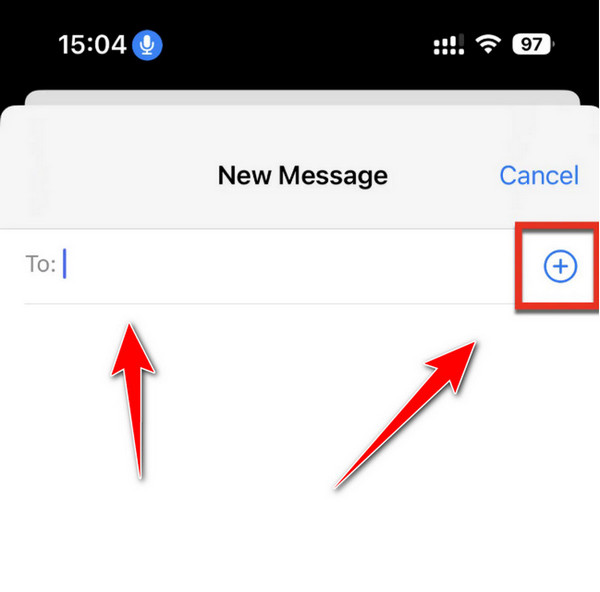
Å velge Legg til bilde > Velg Foto for å åpne iOS-biblioteket ditt, og herfra kan du trykke på hjem-knappen igjen for å få tilgang til iOS uten passord.
Som vi nevnte tidligere, er denne teknikken begrenset til iOS 8 og 10.1, noe som betyr at hvis du har en nyere versjon av operativsystemet, er det umulig å fjerne passordet ved hjelp av Siri, spesielt når Aktiveringslås på iPhone er lagt til den.
Del 3. Slik låser du opp iPhone uten passord [Alle iOS-versjoner støttes]
De imyPass iPassGo Programvaren fungerer fra stasjonære datamaskiner for å hjelpe brukere med å omgå flere iPhone-låsetyper. Det er nyttig for alle som søker etter hvordan de kan låse opp en iPhone med en skjerm som ikke reagerer uten å bruke iTunes eller iCloud, som kan være komplisert eller upålitelig. Brukere kan bruke denne programvaren på Windows- og macOS-plattformer for å låse opp praktisk talt alle iPhone-modeller, fra iPhone 5s og videre til nåværende versjoner. Så hvis du vil bruke det beste Programvare for å låse opp iPhone For å løse problemet, bør du følge trinnene her.
Last ned og installer appen på ditt respektive operativsystem ved å klikke på nedlastingsknappen vi har her.
Start appen og velg Tørk av passord modus fra listen som vises, og koble deretter den låste iPhonen til PC-en via en USB-kabel som gjør at den kan gjenkjennes.
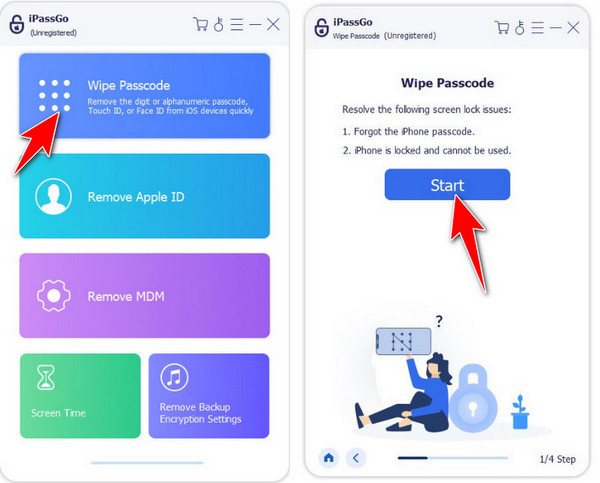
Informasjon om den tilkoblede enheten vil begynne å vises på skjermen, og når du har bekreftet at informasjonen er riktig, klikker du på Start for å laste ned fastvarepakken.

Når nedlastingen er ferdig, kryss av for Låse opp -knappen for å fjerne passordet, og skriv inn på skjermen 0000 for å bekrefte at du vil fortsette med prosessen. Etter det vil du ha låst opp iOS-enheten uten hjelp fra Siri.
Del 4. Slik setter du en stemme for å låse opp iPhone
For å få tilgang til visse funksjoner håndfri, har du sikkert hørt uttrykket Siri sier at du må låse opp iPhonen din først. Talekontrollfunksjonen fra Apple gir brukere en intelligent metode for å omgå iPhone-låseskjermen sin via talekommandoer.
Du kan opprette en talekommando i kombinasjon med en bevegelse for å unngå passordskjermen, samtidig som du slipper å berøre noe. Teknikken fungerer best når du trenger skjermløs drift eller når du ikke har hendene fri. Oppsettprosessen krever bare følgende trinn:
Gå til Innstillinger > tilgjengelighet > Stemmekontroll, og vri deretter på bryteren PÅ.
Du kan også si Hei Siri, åpne innstillingene for Talekontroll for å gå rett dit.

Lås iPhonen din og åpne skjermbildet for inntasting av passord. Ta deg et øyeblikk til å mentalt markere plasseringen av sifrene i passordet ditt på skjermen – du trenger disse til bevegelsen senere.
Gå tilbake til Innstillinger > tilgjengelighet > Stemmekontroll, og trykk deretter på Tilpass kommandoer > Opprett ny kommandoSkriv en enkel, lesbar frase, som for eksempel «Slipp meg inn».
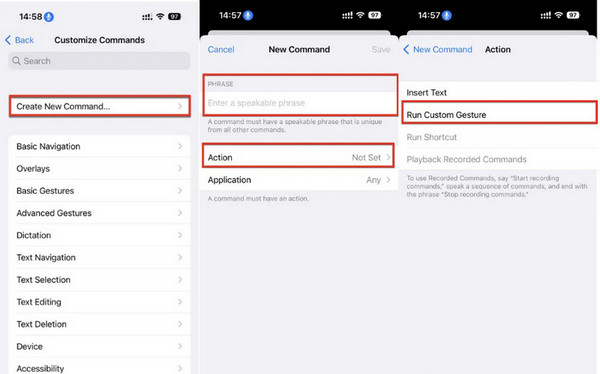
Trykk på Handling > Kjør tilpasset gest, og trykk deretter på skjermen i samme mønster som passordet ditt, og bruk de tidligere visuelle markørene dine som veiledning. Når du er ferdig, trykk på Lagre å bekrefte.
Sett applikasjon til Noen, slik at kommandoen din fungerer hvor som helst. Lås nå iPhonen din, vekk den, aktiver Siri og si den egendefinerte frasen din. iPhonen din vil kjøre den lagrede bevegelsen, og akkurat slik skal den låses opp, uten at du trenger å berøre skjermen.
Konklusjon
Brukere finner stadig innovative metoder for å bryte seg inn i låste iPhoner, siden Apple tilbyr sterke sikkerhetsfunksjoner under produksjonen av enheter. Ulike metoder har eksistert gjennom historien til iOS og nåværende alternativer, for eksempel imyPass iPassGo, for å få tilgang til enheten din igjen. Enten du utforsker hvordan du låse opp en iPhone ved hjelp av Siri på eldre iOS-versjoner eller konfigurering av talekommandoer for håndfri tilgang, tilbyr hver metode unike fordeler avhengig av enheten og situasjonen din.
Ved å bruke de riktige verktøyene med Siri-triks kan du omgå iPhone-sikkerheten, slik at enheten din lytter til kommandoene dine i kritiske tider, selv om Siri ikke ble designet for dette formålet.
Hot løsninger
-
Lås opp iOS
- Gjennomgang av gratis iCloud Unlock Services
- Omgå iCloud-aktivering med IMEI
- Fjern Mosyle MDM fra iPhone og iPad
- Fjern support.apple.com/iphone/passcode
- Anmeldelse av Checkra1n iCloud Bypass
- Omgå passordet for iPhone-låseskjermen
- Hvordan jailbreak iPhone
- Lås opp iPhone uten datamaskin
- Omgå iPhone låst til eier
- Fabrikkinnstilt iPhone uten Apple ID-passord
-
iOS-tips
-
Lås opp Android
-
Windows-passord

